【文章末尾给大家留下了大量的福利】
一、前言
最近问我自动化的人确实有点多,个人突发奇想:想从0开始讲解python+selenium实现Web自动化测试,请关注博客持续更新!
二、话不多说,直接开干,开始搭建自动化测试环境
这里以前在【简书】写过一篇很详细的博文,零基础的小白都可以看懂,地址如下:
python+selenium自动化测试环境搭建步骤(selenium环境搭建)-绝不浪费您的时间
三、Selenium 原理
Selenium 是一套完整的 web 应用程序测试系统 ,它包含了测试录制(Selenium IDE)、编写及运行(Selenium Remote Control) 和测试的并行处理(Selenium Grid)。Selenium的核心 Selenium Core基于 JsUnit,完全由 JavaScript 编写,因此可以运行于任何支持 JavaScript 的浏览器上。其基本原理如下:
四、Selenium基础应用
1.打开浏览器
from selenium import webdriver
driver = webdriver.Firefox() # Firefox浏览器
driver = webdriver.Chrome() # Chrome浏览器
driver = webdriver.Ie() # Ie浏览器
driver = webdriver.Edge() # Edge浏览器
driver = webdriver.PhantomJS() # PhantomJS()
2.Selenium元素定位
存在如下HTML脚本:
<html>
<head>
<body link="#0000cc">
<a id="result_logo" href="/" οnmοusedοwn="return c({'fm':'tab','tab':'logo'})">
<form id="form" class="fm" name="f" action="/s">
<span class="soutu-btn"></span>
<input id="kw" class="s_ipt" name="wd" value="" maxlength="255" autocomplete="off">
定位元素方法如下:
# 通过 id 定位
dr.find_element_by_id("kw")
# 通过name定位:
dr.find_element_by_name("wd")
# 通过class name定位:
dr.find_element_by_class_name("s_ipt")
# 通过tag name定位:
dr.find_element_by_tag_name("input")
# 通过 xpath 定位的几种写法
dr.find_element_by_xpath("//*[@id='kw']")
dr.find_element_by_xpath("//*[@name='wd']")
dr.find_element_by_xpath("//input[@class='s_ipt']")
dr.find_element_by_xpath("/html/body/form/span/input")
dr.find_element_by_xpath("//span[@class='soutu-btn']/input")
dr.find_element_by_xpath("//form[@id='form']/span/input")
dr.find_element_by_xpath("//input[@id='kw' and @name='wd']")
# 通过 css 定位的几种写法
dr.find_element_by_css_selector("#kw")
dr.find_element_by_css_selector("[name=wd]")
dr.find_element_by_css_selector(".s_ipt")
dr.find_element_by_css_selector("html > body > form > span > input")
dr.find_element_by_css_selector("span.soutu-btn> input#kw")
dr.find_element_by_css_selector("form#form > span > input")
# 通过 link_text 定位
dr.find_element_by_link_text("新闻")
dr.find_element_by_link_text("hao123")
dr.find_element_by_partial_link_text("新")
dr.find_element_by_partial_link_text("hao")
dr.find_element_by_partial_link_text("123")
# 如果是定位一组元素,用下面
find_elements_by_id()
find_elements_by_name()
find_elements_by_class_name()
find_elements_by_tag_name()
find_elements_by_link_text()
find_elements_by_partial_link_text()
find_elements_by_xpath()
find_elements_by_css_selector()
3.控制浏览器操作
(1) 控制浏览器窗口大小
WebDriver中 set_window_size() 方法来设置浏览器窗口的大小;maximize_window() 使打开的浏览器全屏显示。
from selenium import Webdriver
driver = Webdriver.Chrome('../tools/chromedriver.exe')
driver.get_url('http://www.5itest.cn/register')
# 设置浏览器窗口大小
print("设置浏览器宽500,高600")
driver.set_window_size()
driver.quit()
(2) 控制浏览器后退、前进
webdriver 提供了对应的 back() 和 forward() 方法来模拟后退和前进按钮。
from selenium import webdriver
import time
# 2. 控制浏览器的前进、后退
browser_links = webdriver.Chrome('../tools/chromedriver.exe')
first_url = 'https://www.baidu.com/'
second_url = 'https://news.baidu.com/'
print("访问第一个链接:%s" % first_url)
browser_links.get(first_url)
time.sleep(1)
print("访问第二个链接:%s" % second_url)
browser_links.get(second_url)
time.sleep(1)
print("回退到第一个链接:%s" % first_url)
browser_links.back()
time.sleep(1)
print("前进到第二个链接:%s", second_url)
browser_links.forward()
time.sleep(1)
browser_links.quit()
(3) 刷新页面 F5
webdriver中可以用 refresh 方法进行页面刷新。
from selenium import webdriver
import time
refresh_url = 'http://www.baidu.com/'
browser_refresh = webdriver.Chrome('../tools/chromedriver.exe')
browser_refresh.get(refresh_url)
time.sleep(2)
browser_refresh.refresh()
browser_refresh.quit()
4.webdriver常用方法
(1) 点击、输入和清除
定位元素后我们还需要对元素进行操作,常用的元素操作方法有:clear()、send_keys(value)、click()
#!/usr/bin/env python
# -*- encoding: utf-8 -*-
from selenium import webdriver
import time
base_url = 'https://www.baidu.com'
browser = webdriver.Chrome('../tools/chromedriver.exe')
browser.get(base_url)
# 1. 清除、输入、点击
browser.find_element_by_id('kw').clear()
browser.find_element_by_id('kw').send_keys('python')
browser.find_element_by_id('su').click()
time.sleep(2)
browser.quit()
(2) 提交
submit()方法用于提交表单,在搜索框后输入关键字后,可用于“回车”模拟。
from selenium import webdriver
import time
base_url = 'https://www.baidu.com'
browser = webdriver.Chrome('../tools/chromedriver.exe')
browser.get(base_url)
# 2.提交
search_text = browser.find_element_by_id('kw')
search_text.send_keys('selenium')
search_text.submit()
time.sleep(3)
(3) 其他常用的方法
size: 返回元素的尺寸。
text: 获取元素的文本。
get_attribute(name): 获得属性值。
is_displayed(): 设置该元素是否用户可见。
from selenium import webdriver
import time
base_url = 'https://www.baidu.com'
browser = webdriver.Chrome('../tools/chromedriver.exe')
browser.get(base_url)
# 3. 其他常用方法
size = browser.find_element_by_id('kw').size
print("返回元素的尺寸:%s" % size)
text = browser.find_element_by_id('cp').text
print("返回元素的文本:%s" % text)
attribute = browser.find_element_by_id('kw').get_attribute('type')
print("返回元素的属性:%s" % attribute)
result = browser.find_element_by_id('kw').is_displayed()
print("返回元素是否可见:%s" % result)
browser.quit()
重点:学习资料学习当然离不开资料,这里当然也给你们准备了600G的学习资料
需要的先关注再私我关键字【000】免费获取哦 注意关键字是:000
疑惑:为什么要先关注呢? 回:因为没关注的话私信回了你看不到
项目实战
app项目,银行项目,医药项目,电商,金融
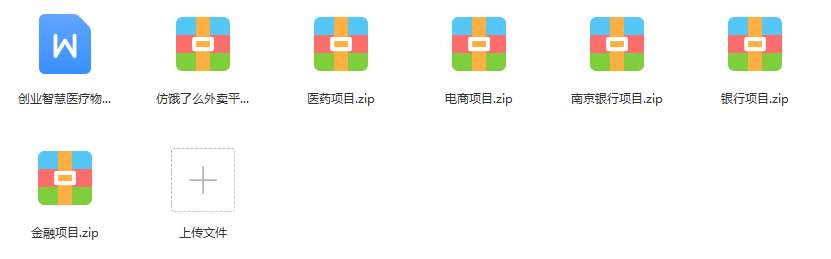
大型电商项目
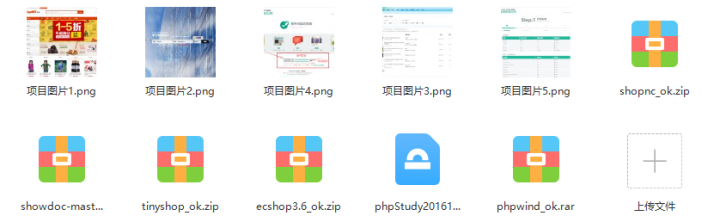
全套软件测试自动化测试教学视频
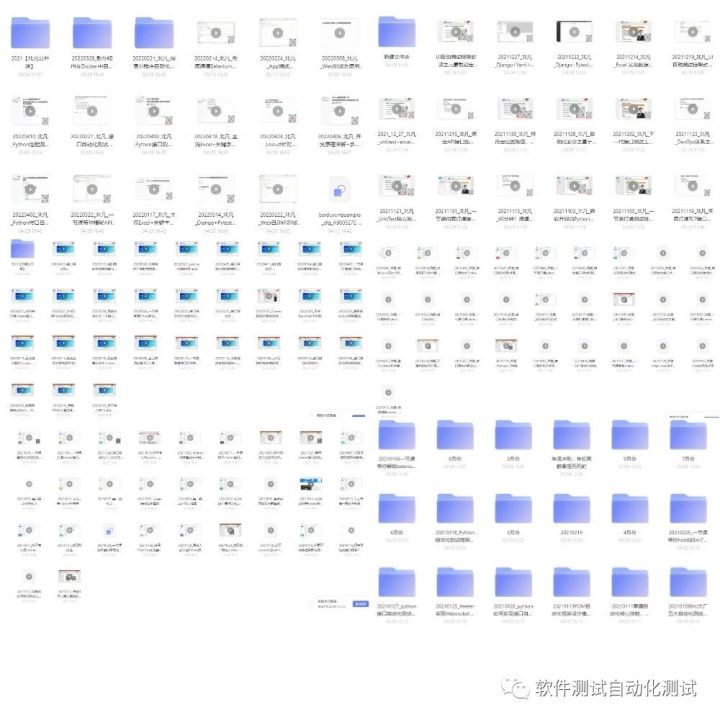
300G教程资料下载【视频教程+PPT+项目源码】
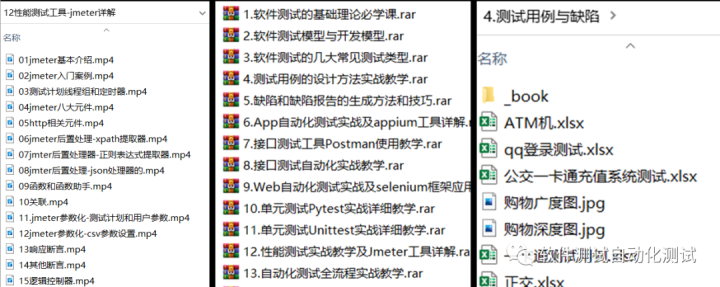
全套软件测试自动化测试大厂面经
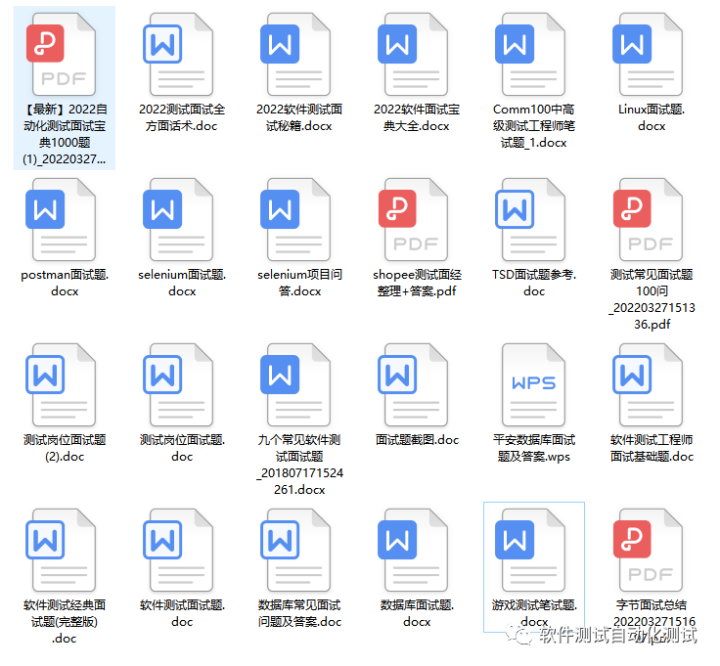
python自动化测试++全套模板+性能测试
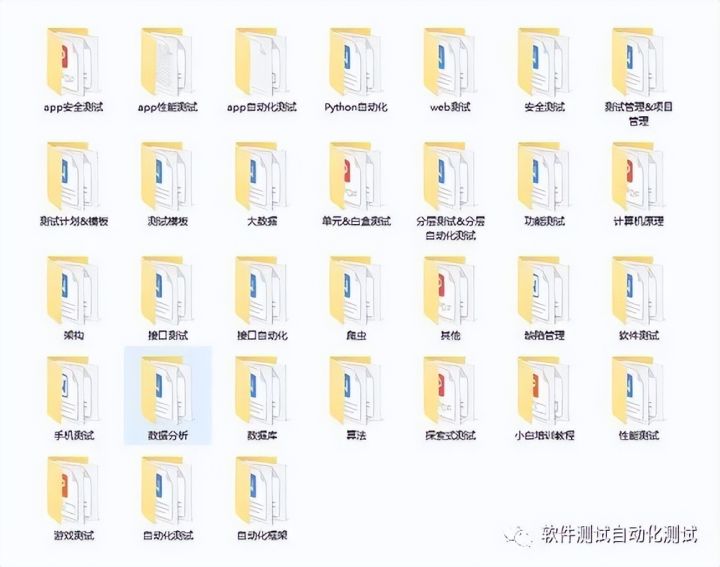

听说关注我并三连的铁汁都已经升职加薪暴富了哦!!!!